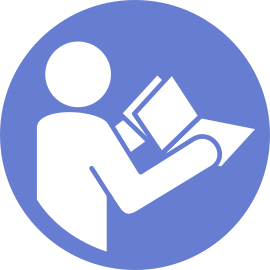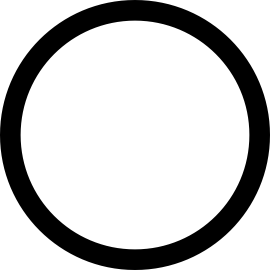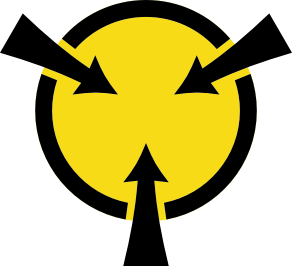GPU の取り付け
GPU を取り付けるには、この情報を使用します。
特定のタイプによっては、ご使用の GPU の外観は、このトピックに示す図と若干異なる場合があります。
GPU に付属の説明書を参照し、その指示に従ってください。また、このトピックの指示にも従ってください。
新しい GPU が入っている静電防止パッケージを、サーバーの外側の塗装されていない面に接触させます。次に、新しい GPU をパッケージから取り出し、帯電防止面の上に置きます。
ご使用のサーバーに適切なエアー・バッフルが取り付けられていることを確認します。詳細については、「エアー・バッフルおよび GPU に関する重要な情報」を参照してください。
GPU の種類に応じて、以下のいずれかを実行します。
フルハイト、フルサイズの (FHFL) GPU では、GPU にブラケットが取り付けられていない場合は、ねじを取り付けて GPU ブラケット 1 を GPU に固定します。次に、GPU に FHFL GPU ホルダー 2 を取り付けます。
図 1. GPU ブラケットおよびホルダーの取り付け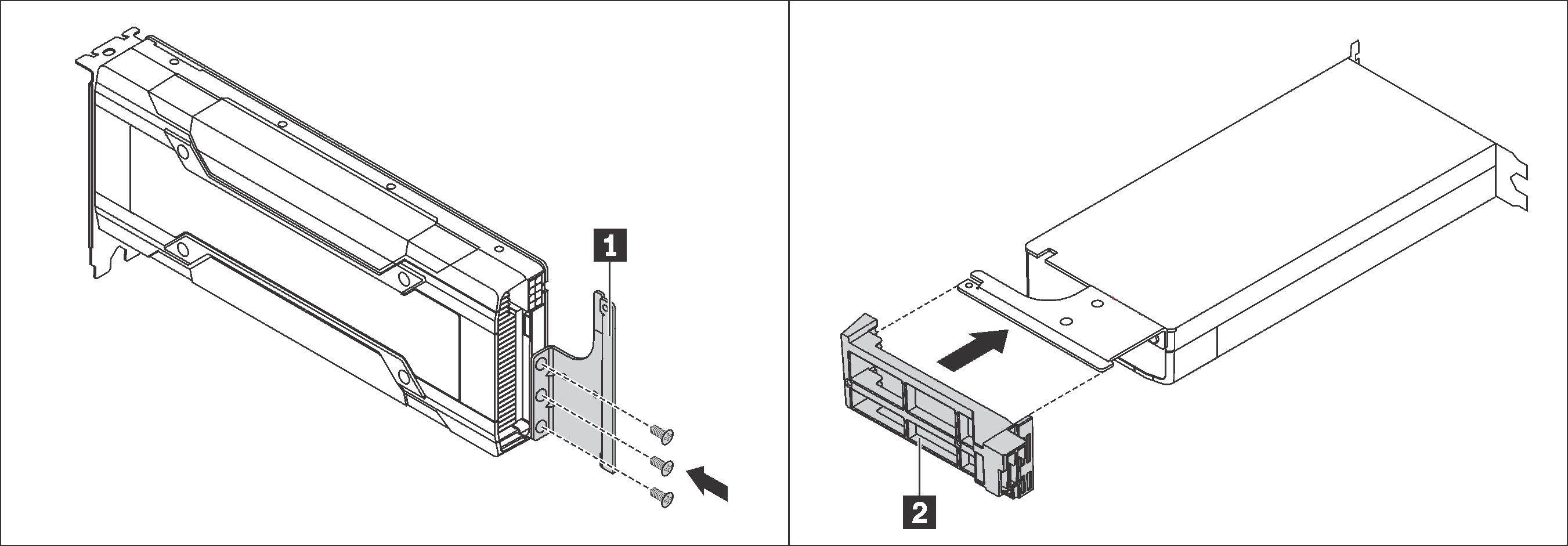
NVIDIA P4 GPU では、P4 GPU エアー・バッフル (P4 GPU エアー・ダクトとも呼ばれます) を取り付けます。
図 2. P4 GPU エアー・バッフルの取り付け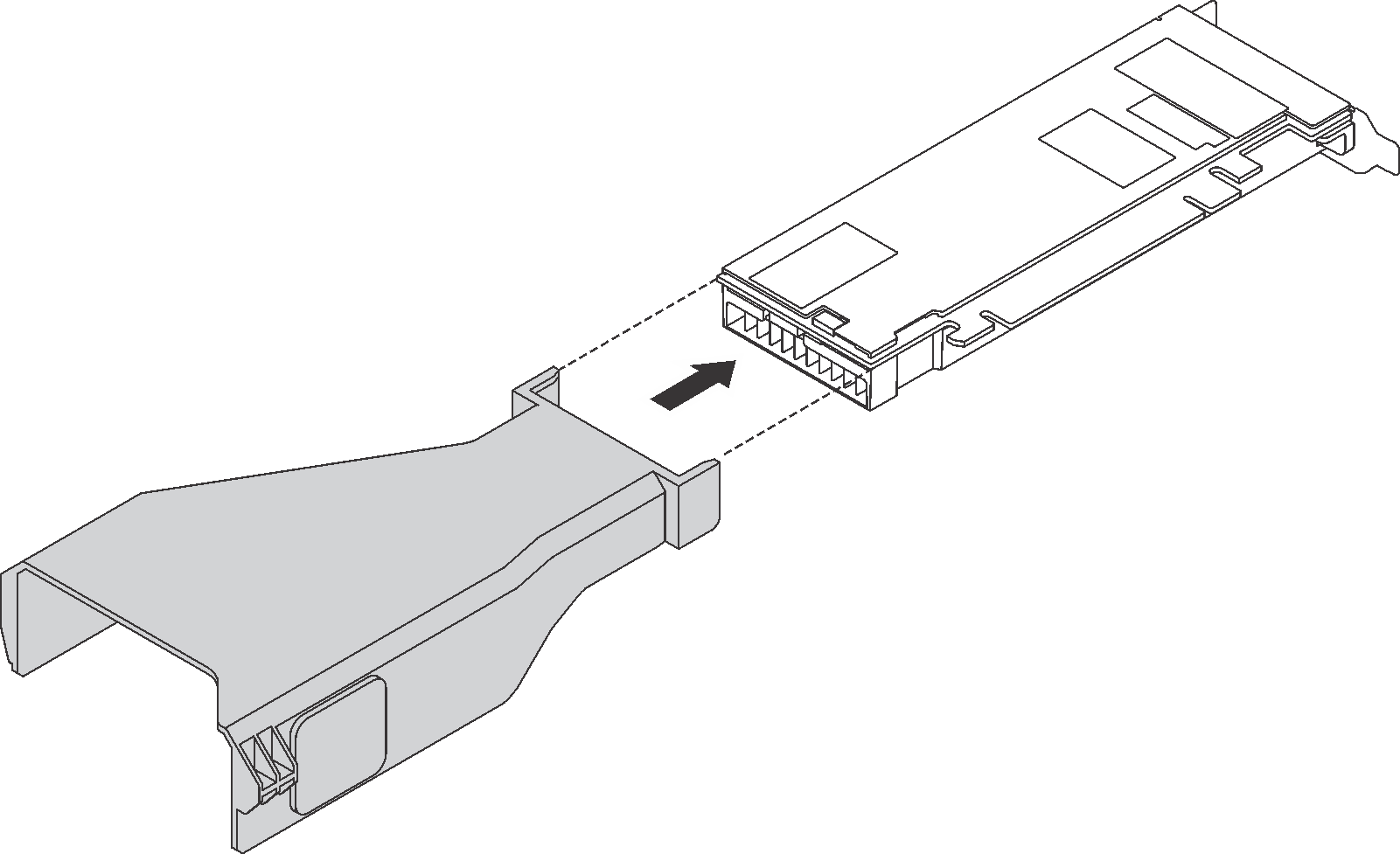
NVIDIA A10 GPU では、1 つのライザー・アセンブリーに 1 つの NVIDIA A10 を取り付けている場合は、最初に大型エアー・バッフルに A10 GPU エアー・バッフルを取り付けます。
図 3. A10 GPU エアー・バッフルの取り付け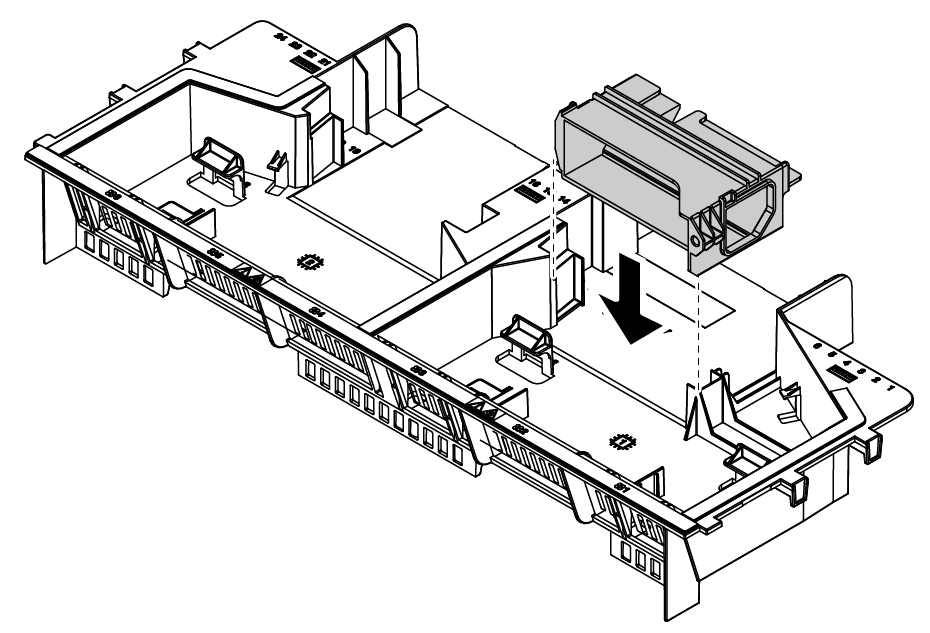 図 4. 1 つの A10 GPU の取り付け
図 4. 1 つの A10 GPU の取り付け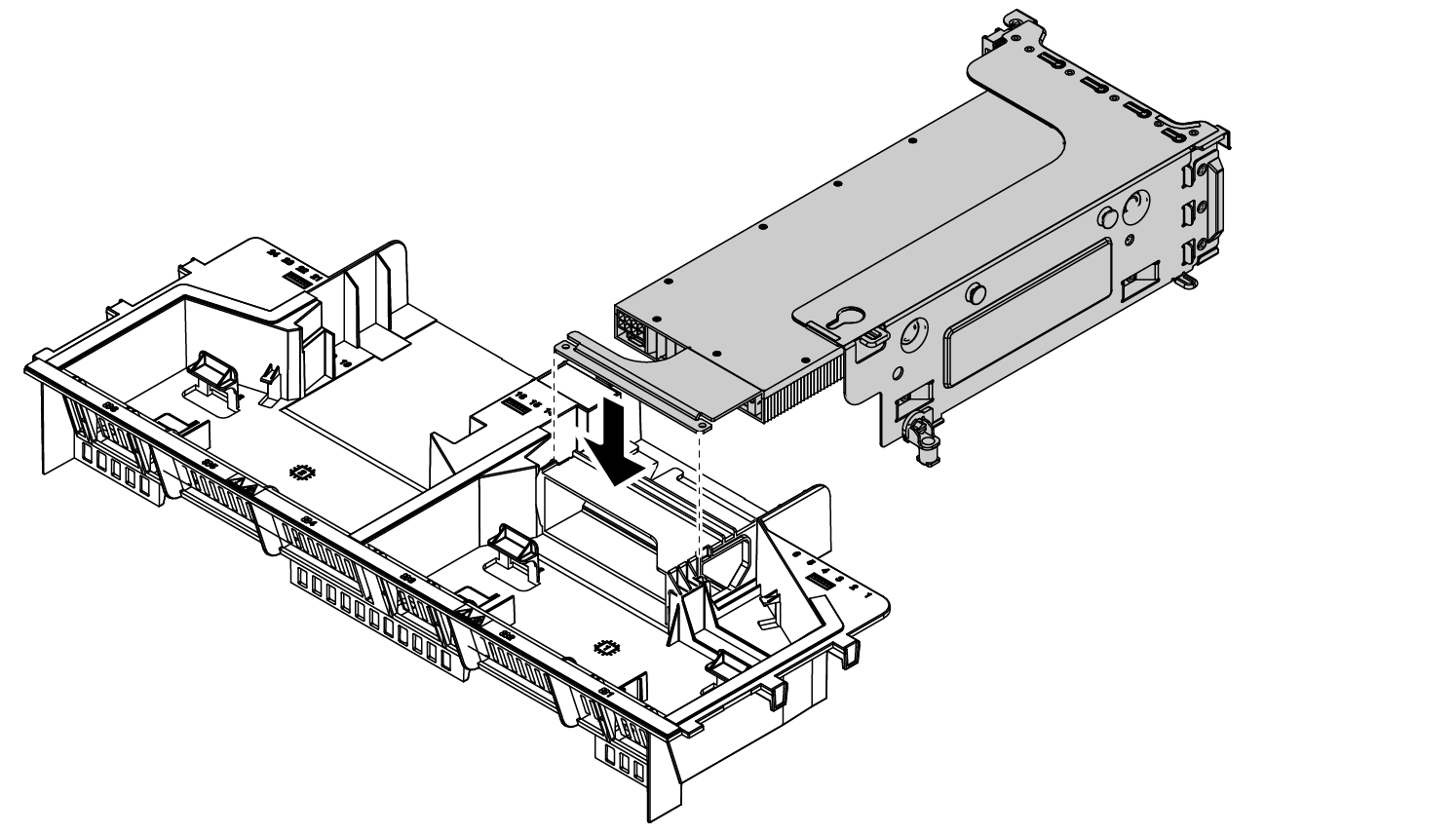
NVIDIA A10 GPU では、1 つのライザー・アセンブリーに 2 つの NVIDIA A10 GPU を取り付けている場合は、最初にライザー・アセンブリーに FHFL GPU ホルダーを取り付けます。
図 5. FHFL GPU ホルダーの取り付け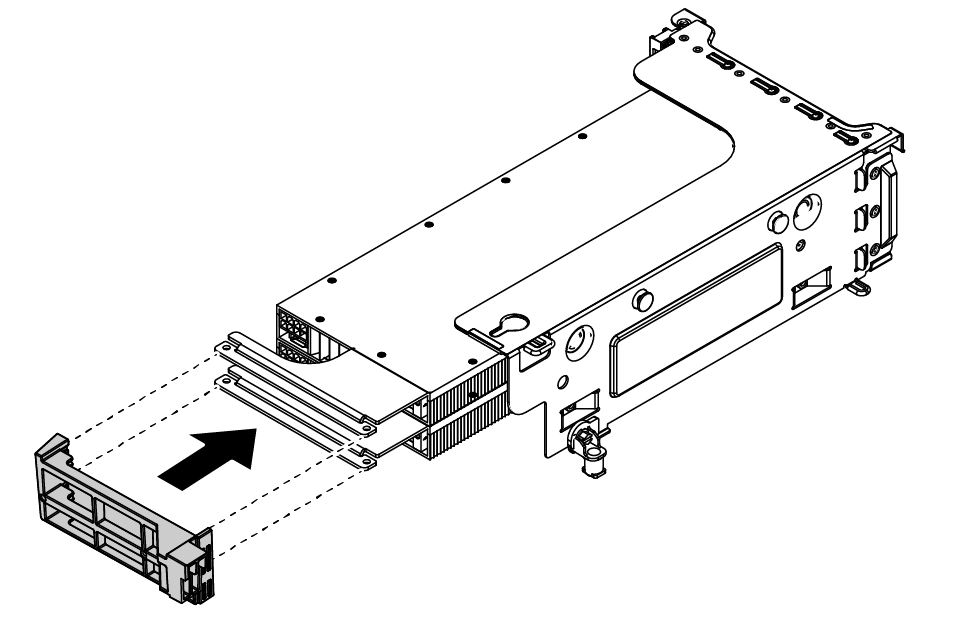 図 6. 1 つのライザー・アセンブリーでの 2 つの A10 GPU の取り付け
図 6. 1 つのライザー・アセンブリーでの 2 つの A10 GPU の取り付け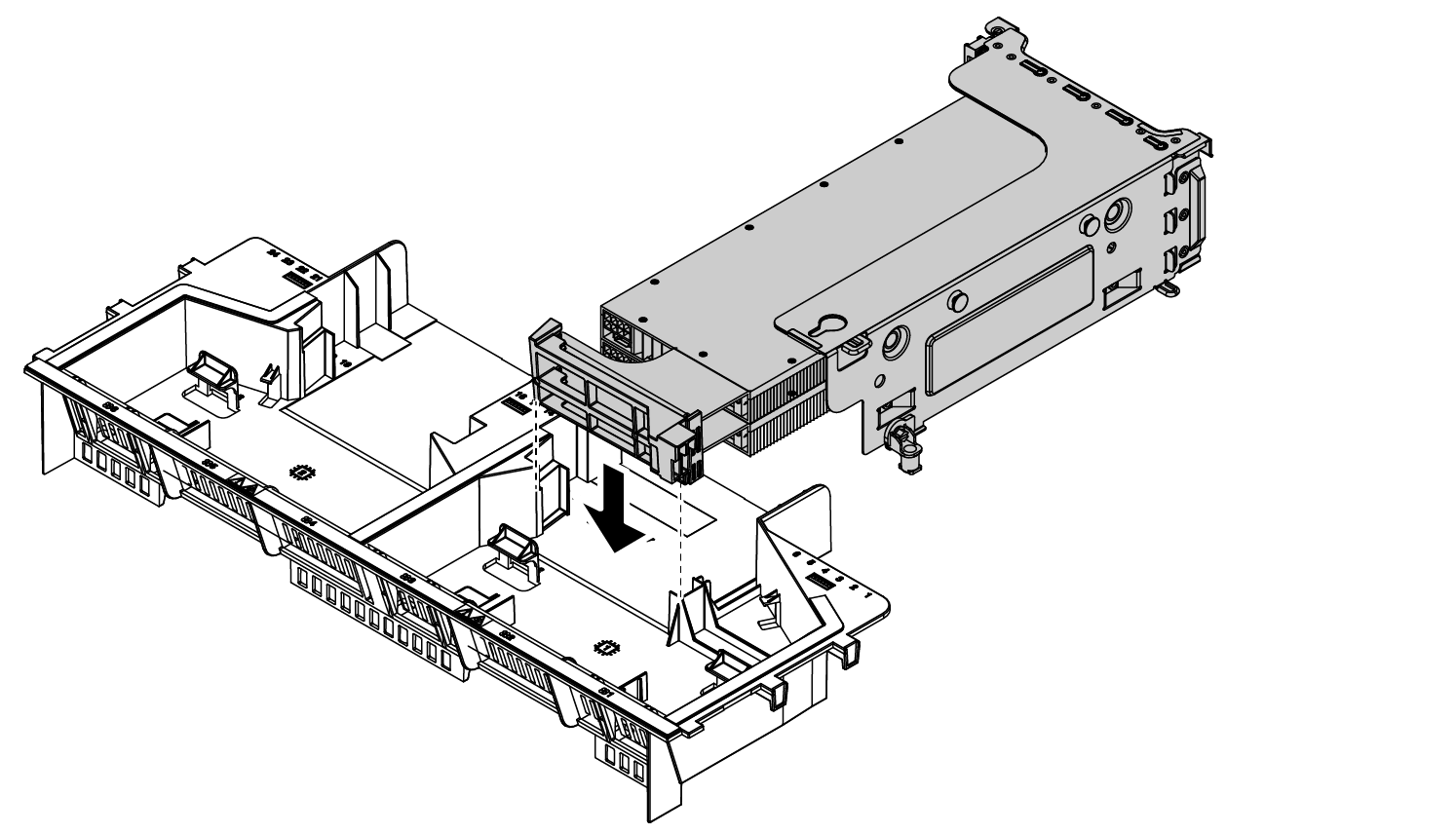
GPU を取り付けるには、次のステップを実行してください。
- NVIDIA FHHL V100 GPU に取り付ける場合は、以下を行います。
1 つ V100 GPU エアー・バッフルは、取り付けられた FHHL V100 GPU を最大 2 個サポートします。2 個の FHHL V100 GPU を取り付ける場合は、V100 GPU エアー・バッフルから、中央プレートを取り外します。1 個の FHHL V100 GPU を取り付ける場合は、次のステップに進みます。
図 7. 中央プレートの取り外し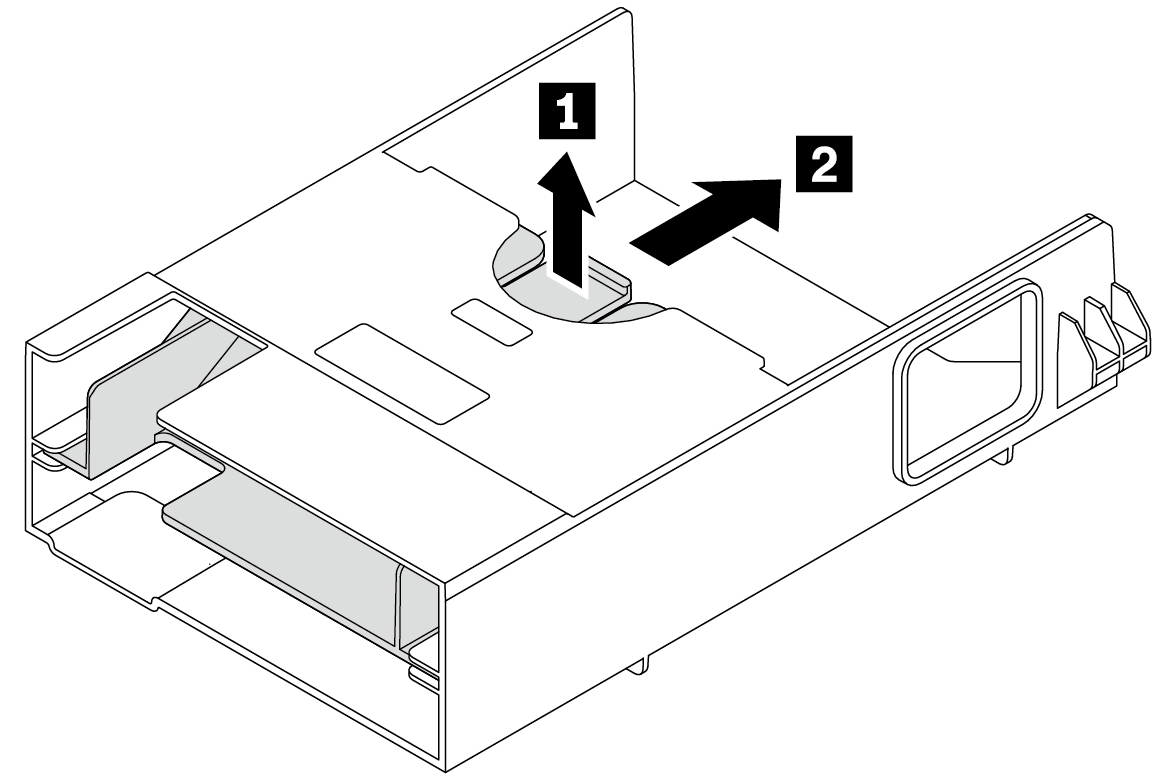
V100 GPU エアー・バッフルの取り付け
図 8. V100 GPU エアー・バッフルの取り付け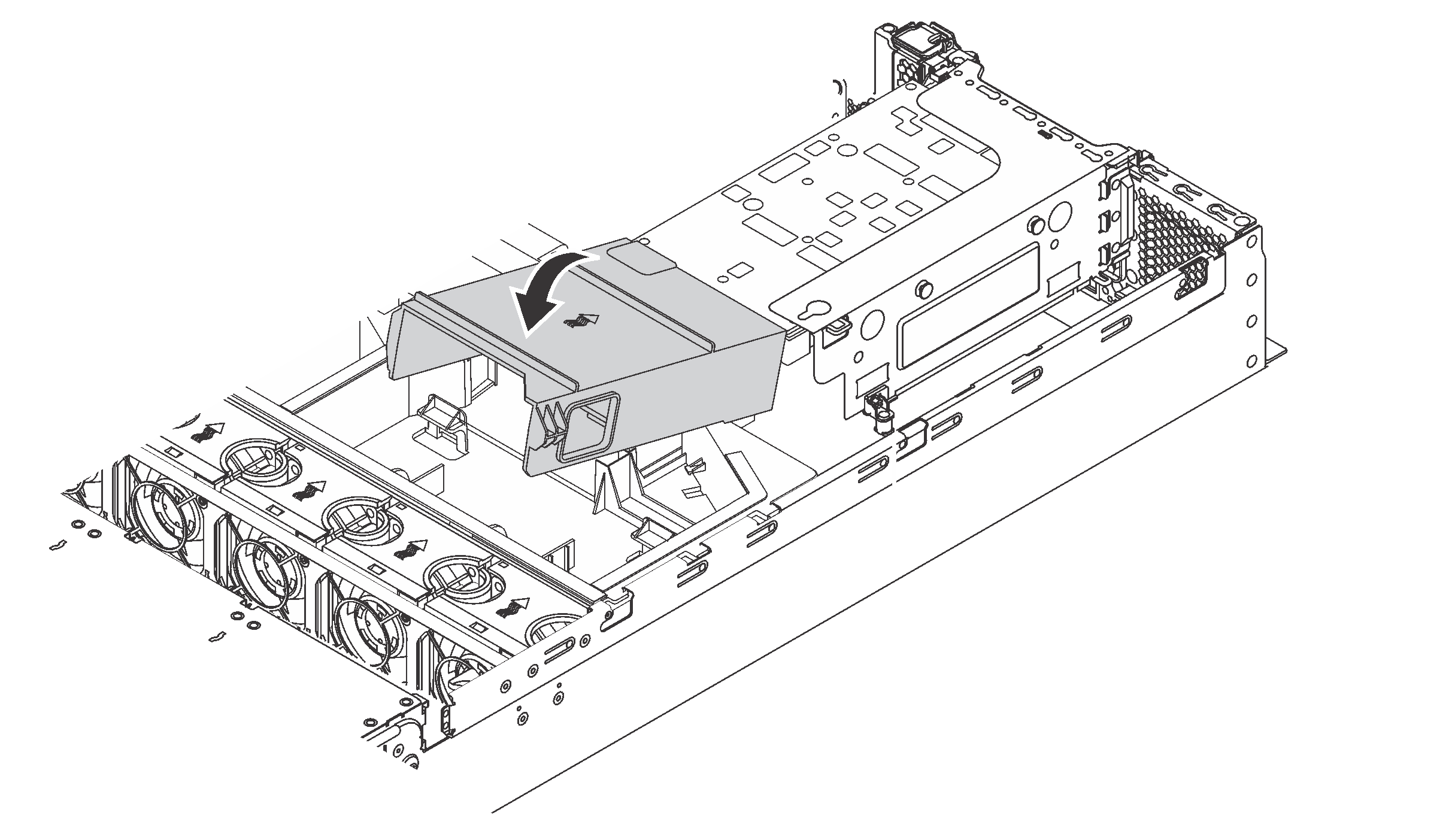
部品交換を完了します。部品交換の完了 を参照してください。